笔记本电脑隐藏的文件夹怎么找出来 隐藏文件夹怎么显示出来
更新时间:2025-04-08 16:53:48作者:xtyang
在日常使用笔记本电脑的过程中,我们经常会遇到一些文件或文件夹被隐藏的情况,这可能是因为我们在操作系统设置中将文件夹隐藏起来,或者是因为病毒或恶意软件的影响导致文件夹被隐藏。不过不用担心我们可以通过一些简单的操作来找出隐藏的文件夹,并将其显示出来。接下来我们就来看看如何找出笔记本电脑中隐藏的文件夹。
方法如下:
1.启动电脑,打开资源管理器。
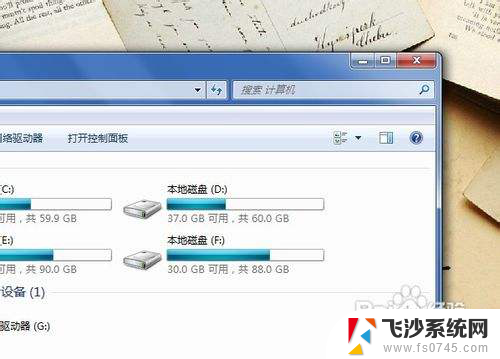
2.在资源管理器菜单栏点击“工具”,并选择“文件夹选项”。
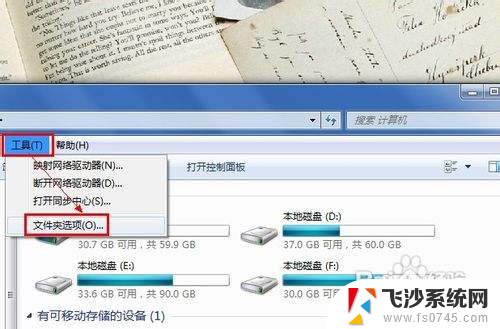
3.在弹出的窗口中,切换到“查看”选项卡界面。
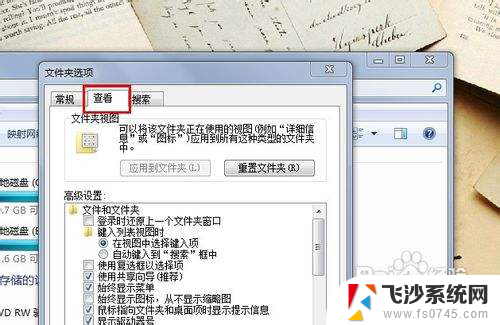
4.勾选“显示隐藏的文件、文件夹和驱动器”,点击“确定”按钮即可。

5.刷新当前文件夹,查看当前文件夹内被隐藏的文件夹。如图所示。
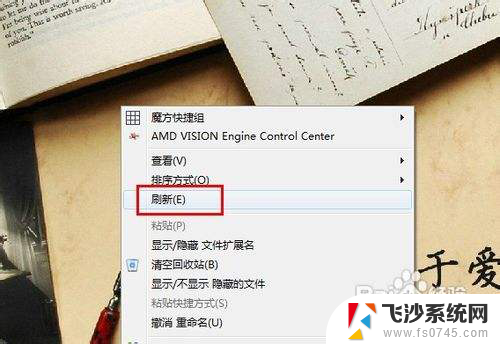
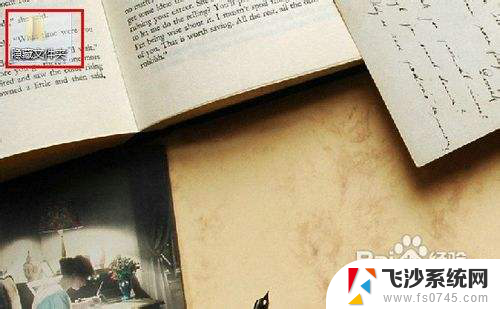
以上就是关于笔记本电脑隐藏的文件夹怎么找出来的全部内容,有出现相同情况的用户就可以按照小编的方法了来解决了。
笔记本电脑隐藏的文件夹怎么找出来 隐藏文件夹怎么显示出来相关教程
-
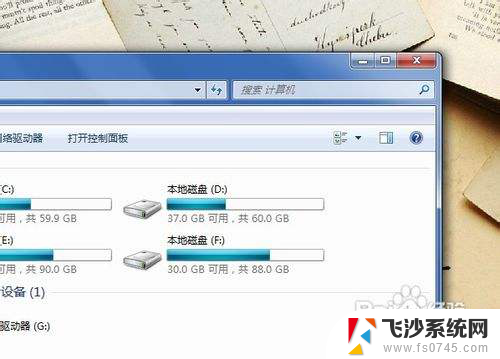 文件夹隐藏后怎么找出来 如何找出隐藏的文件夹
文件夹隐藏后怎么找出来 如何找出隐藏的文件夹2023-11-16
-
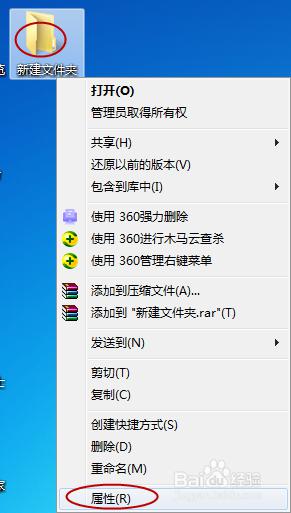 文件夹隐藏后怎么显示出来 文件夹隐藏后如何恢复
文件夹隐藏后怎么显示出来 文件夹隐藏后如何恢复2024-03-09
-
 win8隐藏文件夹怎么显示 Win8如何找到隐藏文件夹
win8隐藏文件夹怎么显示 Win8如何找到隐藏文件夹2024-09-08
-
 u盘隐藏的文件怎么可以弄出来 如何让U盘中的隐藏文件夹显示
u盘隐藏的文件怎么可以弄出来 如何让U盘中的隐藏文件夹显示2023-11-26
电脑教程推荐